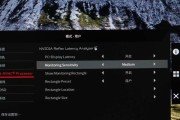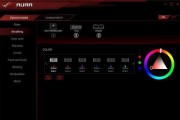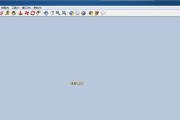在现代计算机应用中,使用多屏幕接口显卡扩展我们的视野已经成为一种常见需求。无论是在家中观看高清电影、游戏,还是在办公室进行多任务处理,多屏幕显示可以大幅提升工作效率和娱乐体验。然而,对于很多初学者来说,如何正确设置多屏幕接口显卡可能还是一片盲区。本文旨在提供一份详尽的指南,帮助您一步步完成多屏幕显卡的设置,确保您的视觉体验达到最佳状态。
显卡的选择与安装
在开始设置之前,首先需要确保你拥有一块支持多屏幕输出的显卡。现代显卡一般都有两个以上的输出接口,例如HDMI、DisplayPort或DVI接口。选择显卡时,应考虑你的显示器接口类型,确保显卡可以兼容。
安装步骤:
1.关闭电脑并拔掉电源线。
2.打开机箱,找到空闲的PCI-E插槽。
3.将显卡插入插槽中,并确保显卡与机箱的固定螺丝孔对齐。
4.紧固螺丝,确保显卡牢固安装。
5.将显示器连接到显卡的输出接口上。
6.连接好所有必要的电源线缆,关闭机箱。
7.重新连接电源线,并开机测试。
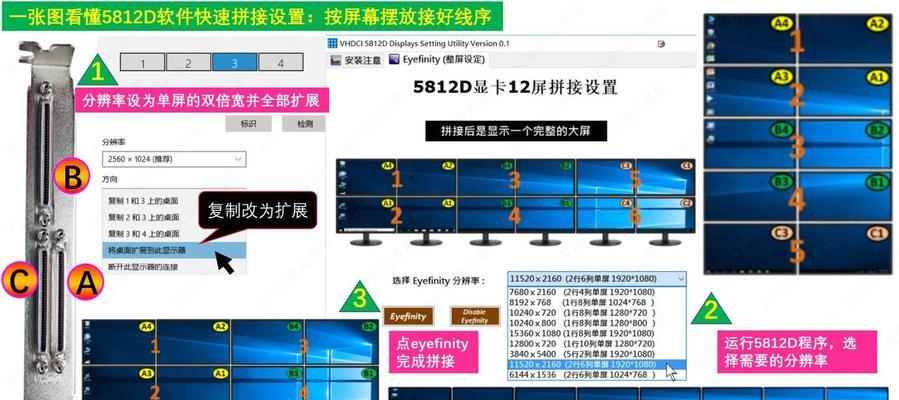
驱动程序的安装与更新
显卡安装好之后,需要安装或更新显卡驱动程序,以便操作系统能够正确识别和使用显卡。
操作步骤:
1.访问显卡制造商的官方网站,下载最新的显卡驱动程序。
2.运行下载的安装程序,并按照提示进行安装。
3.安装完成后,重启电脑。
4.在设备管理器中检查显示适配器,确保驱动已正确安装。

显卡设置的步骤详解
当显卡安装完毕且驱动程序正确安装后,接下来就是显卡本身的设置工作。以下步骤将详细介绍如何进行设置:
设置步骤:
1.进入显卡设置界面:不同的显卡品牌和型号,其设置界面不尽相同,但一般可以通过快捷键(如NVIDIA的Ctrl+Alt+Z)或右击桌面选择相应显卡品牌选项进入。
2.选择显示设置:在设置界面中选择“显示”或“设置”选项,这里可以查看到所有连接的显示设备。
3.配置多屏幕显示模式:
克隆模式:如果你希望所有显示器显示同样的内容,选择克隆模式。
扩展模式:如果希望每个显示器显示不同的内容,从而扩展你的工作或游戏空间,选择扩展模式。
4.调整分辨率:在每个显示器的设置中,选择合适的分辨率。通常情况下,推荐选择显示器支持的最佳分辨率。
5.调整屏幕布局:根据显示器的物理位置调整屏幕布局,这一步骤非常重要,有助于形成连续的显示区域。
6.保存并退出:完成以上设置后,保存你的配置并退出显卡设置界面。
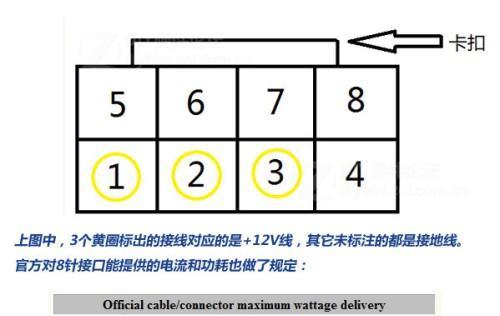
常见问题与解决方案
在设置多屏幕显卡的过程中,可能会遇到各种问题,以下是一些常见问题的解决方案:
问题1:显卡驱动无法安装
解决方案:尝试更新BIOS,检查是否有硬件冲突,或重新安装操作系统后再尝试。
问题2:显示器无法识别
解决方案:检查所有连接线是否牢固,确认所有接口都没有损坏,尝试更换不同的接口。
问题3:多屏幕显示不正常
解决方案:返回显卡设置界面,检查显示模式设置,确认屏幕布局是否正确,或者尝试重启显卡设置程序。
实用技巧
保持连接线的品质:使用高质量的连接线可以减少信号损耗,提高显示质量。
定期更新驱动程序:保持显卡驱动程序的最新状态可以确保性能最佳,同时修复已知的bug。
关闭不必要的程序和服务:在设置时关闭不必要的后台程序和服务,可以避免设置过程中出现干扰。
备份当前设置:在进行设置前,可以备份当前的显示设置,以便在遇到问题时能够快速恢复。
通过以上步骤,您应该能够顺利完成多屏幕接口显卡的设置。请记住,耐心是关键,每个步骤都应仔细执行,以确保最佳的多屏幕体验。随着时间的推移,这些设置将变得简单易行,而您所获得的生产力和娱乐享受将是巨大的回报。
标签: #显卡